Mientras te concentras en un documento colosal,se convierte en una necesidad imperiosa de subtitular imágenes e insertar referencias cruzadas para una accesibilidad más rápida a la parte deseada del documento. Word 2010 incluye una manera fácil de insertar subtítulos de imágenes y marcar marcadores de encabezados, notas al pie para referencia. Puede ser muy útil para documentos de gran tamaño cuando necesita ver una parte específica al instante.
Para comenzar con imágenes de subtítulos, abra el documento de Word 2010 en el que necesita insertar Subtítulos y referencias cruzadas.

Ahora, para insertar el título de una imagen, seleccione la imagen, navegue hasta Referencias pestaña y haga clic Insertar subtítulo.
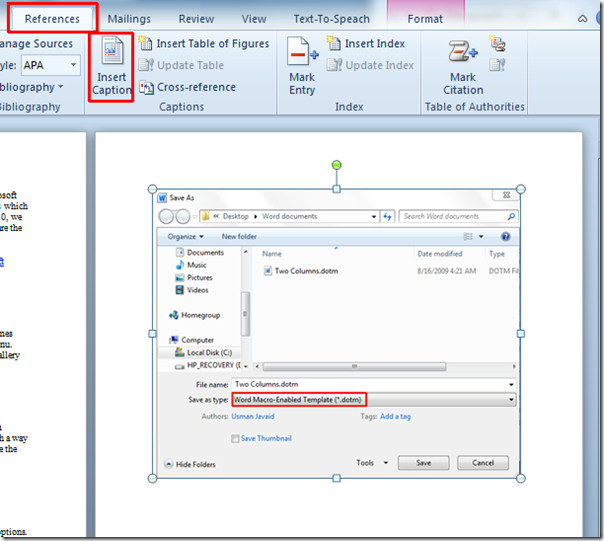
Aparecerá Subtítulo diálogo, debajo Opciones puedes elegir diferente Etiqueta, como subtitulamos la imagen, hemos elegido Figura. Desde posición puede seleccionar dónde aparecerá el título en la parte superior del elemento o debajo. Si desea crear una nueva etiqueta de subtítulos, haga clic en Nueva etiqueta botón e ingrese un nombre apropiado para ello. Hacer clic Okay continuar.
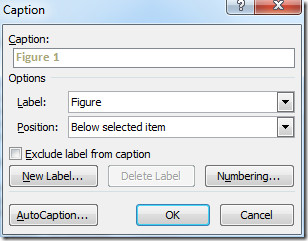
Al hacer clic, verá el título con la imagen seleccionada, como se ve en la captura de pantalla a continuación.
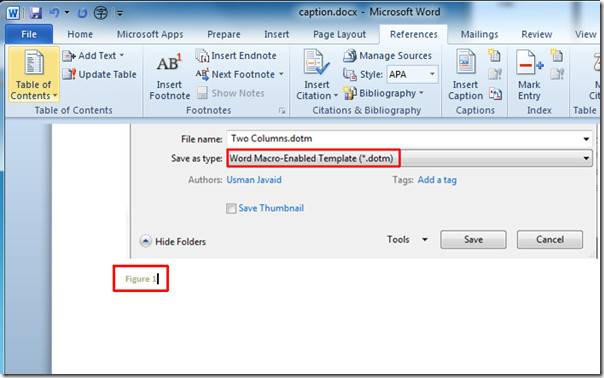
Para insertar referencias cruzadas en Word necesitasubtitular cada imagen. Las referencias cruzadas solo se insertarán si ha utilizado las funciones de Word para insertar encabezados, marcadores, subtítulos, etc. en su documento. Entonces, si ha creado encabezados, notas al pie, número de página, etc. usted mismo, entonces no podrá hacer referencias cruzadas.
Ahora mueva el cursor de inserción donde desea insertar la Referencia cruzada, haga clic en Referencia cruzada en el grupo Subtítulos.
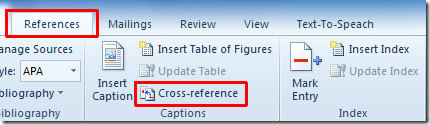
Al hacer clic, aparecerá el diálogo de referencia cruzada, debajo de Tipo de referencia elija el tipo de referencia; Encabezados, marcadores, notas finales, figura, etc. De Insertar referencia a seleccione la opción deseada de la lista desplegable. Habilitar Insertar como hipervínculo y haga clic Insertar.
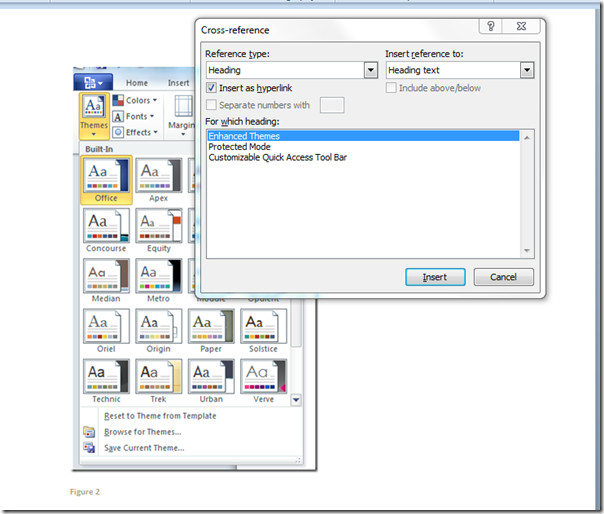
Como hemos seleccionado Texto de encabezado de referencia a, insertará el encabezado que se referirá al encabezado principal. También ha creado un hipervínculo con el encabezado principal, al hacer clic en el enlace lo llevará al encabezado referido.
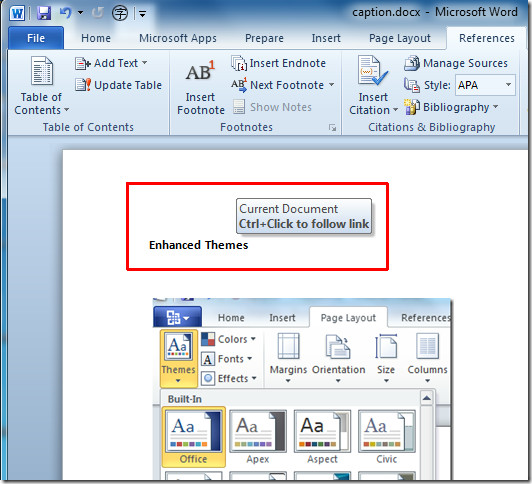
Ahora, para insertar referencias cruzadas para una imagen, seleccione el texto donde desea insertar referencias cruzadas y vaya a referencia cruzada diálogo. Del tipo de referencia, seleccionar Figura. Debajo Para qué subtítulo, seleccione el título de la figura deseada y haga clic en Insertar.
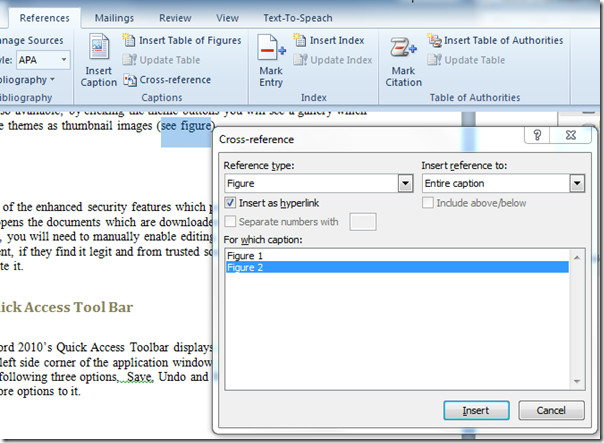
Ahora verá el título del título de la imagen, su enlace lo llevará a la imagen especificada.
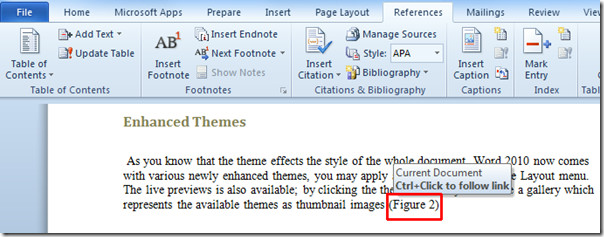
También puede consultar las guías revisadas anteriormente sobre Cómo combinar varios documentos en Word 2010 y cómo usar los Place Holders en Word 2010 para un desplazamiento rápido.













Comentarios